Sòóul
Miembro-
Contenido
96 -
Registrado
-
Última Visita
Posts publicados por Sòóul
-
-
¡Buenas.!
por favor responda en la consulta que ya tiene abierta.
-
¡Buenas.!
Ya esta siendo atendido.
Por favor lea las normas del foro.
-
¡Buenas!
Para solucionar dicho error, debe hacer lo siguiente:
1. Presione la tecla de Windows + R.
2. Escriba inetcpl.cpl en la ventana Ejecutar.
3. Haga clic en Aceptar.
4. Haga clic en la pestaña Conexiones.
5. Selecciona Nunca usar una conexión de marcado (si está disponible).
6. Haga clic en Configuración LAN.
7. Desmarca la opción Utilizar un servidor proxy para su LAN.
8. Cambie la opción Detectar la configuración automáticamente (si está desmarcada, actívela y si está activada, desactívela).
9. Haga clic en Aceptar.
Si el problema persiste, vuelva aquí para poder ayudarle de otra manera. -
¡Buenas!
Para solucionar dicho error, debe hacer lo siguiente:
1. Presione la tecla de Windows + R.
2. Escriba inetcpl.cpl en la ventana Ejecutar.
3. Haga clic en Aceptar.
4. Haga clic en la pestaña Conexiones.
5. Selecciona Nunca usar una conexión de marcado (si está disponible).
6. Haga clic en Configuración LAN.
7. Desmarca la opción Utilizar un servidor proxy para su LAN.
8. Cambie la opción Detectar la configuración automáticamente (si está desmarcada, actívela y si está activada, desactívela).
9. Haga clic en Aceptar.
Si el problema persiste, vuelva aquí para poder ayudarle de otra manera. -
¡Buenas!
Para solucionar dicho error, debe hacer lo siguiente:
1. Presione la tecla de Windows + R.
2. Escriba inetcpl.cpl en la ventana Ejecutar.
3. Haga clic en Aceptar.
4. Haga clic en la pestaña Conexiones.
5. Selecciona Nunca usar una conexión de marcado (si está disponible).
6. Haga clic en Configuración LAN.
7. Desmarca la opción Utilizar un servidor proxy para su LAN.
8. Cambie la opción Detectar la configuración automáticamente (si está desmarcada, actívela y si está activada, desactívela).
9. Haga clic en Aceptar.
Si el problema persiste, vuelva aquí para poder ayudarle de otra manera. -
¡Buenas!
Para solucionar dicho error, debe hacer lo siguiente:
1. Presione la tecla de Windows + R.
2. Escriba inetcpl.cpl en la ventana Ejecutar.
3. Haga clic en Aceptar.
4. Haga clic en la pestaña Conexiones.
5. Selecciona Nunca usar una conexión de marcado (si está disponible).
6. Haga clic en Configuración LAN.
7. Desmarca la opción Utilizar un servidor proxy para su LAN.
8. Cambie la opción Detectar la configuración automáticamente (si está desmarcada, actívela y si está activada, desactívela).
9. Haga clic en Aceptar.
Si el problema persiste, vuelva aquí para poder ayudarle de otra manera. -
¡Buenas!
Diríjase al siguiente enlace e inicie sesión.
https://firestorm-servers.com/es/account
Diríjase al apartado que dice (Desbloqueo de Jugador)
Seleccione su reino y el personaje que desea desbloquear.
Espero que sea de su ayuda.!
¡Excelente día.!
-
¡Buenas!
Por favor intente hacer lo siguiente:
1. Cierre el Launcher y el juego.
2. Des-instale el Launcher de su computadora.
3. Vuelva a instalar el Launcher.
4. Seleccione la expansión.
5. Presione el botón ¿Ya instalado?
6. Busque la carpeta del juego y selecciónela.
7. Deje que el proceso termine.
8. Intente jugar por 30 minutos.
Si el problema persiste, vuelva aquí para poder ayudarle de otra manera. -
¡Buenas!
Para solucionar dicho error, debe hacer lo siguiente:
1. Cierre el Launcher y el juego.
2. Des-instale el Launcher de su computadora.
3. Vuelva a instalar el Launcher.
4. Seleccione la expansión.
5. Presione el botón ¿Ya instalado?
6. Busque la carpeta del juego y selecciónela.
7. Deje que el proceso termine.
8. Intente jugar por 30 minutos.
Si el problema persiste, vuelva aquí para poder ayudarle de otra manera. -
¡Buenas!
Para solucionar dicho error, debe hacer lo siguiente:
1. Cierre el Launcher y el juego.
2. Des-instale el Launcher de su computadora.
3. Vuelva a instalar el Launcher.
4. Seleccione la expansión.
5. Presione el botón ¿Ya instalado?
6. Busque la carpeta del juego y selecciónela.
7. Deje que el proceso termine.
8. Intente jugar por 30 minutos.
Si el problema persiste, vuelva aquí para poder ayudarle de otra manera. -
¡Buenas!
Para solucionar dicho error, debe hacer lo siguiente:
1. Presione la tecla de Windows + R.
2. Escriba inetcpl.cpl en la ventana Ejecutar.
3. Haga clic en Aceptar.
4. Haga clic en la pestaña Conexiones.
5. Selecciona Nunca usar una conexión de marcado (si está disponible).
6. Haga clic en Configuración LAN.
7. Desmarca la opción Utilizar un servidor proxy para su LAN.
8. Cambie la opción Detectar la configuración automáticamente (si está desmarcada, actívela y si está activada, desactívela).
9. Haga clic en Aceptar.
Si el problema persiste, vuelva aquí para poder ayudarle de otra manera. -
,
¡Usted ya esta siendo atendido!
Por favor lea las normas del foro.
-
¡Buenas!
Para solucionar dicho error, debe hacer lo siguiente:
1. Presione la tecla de Windows + R.
2. Escriba inetcpl.cpl en la ventana Ejecutar.
3. Haga clic en Aceptar.
4. Haga clic en la pestaña Conexiones.
5. Selecciona Nunca usar una conexión de marcado (si está disponible).
6. Haga clic en Configuración LAN.
7. Desmarca la opción Utilizar un servidor proxy para su LAN.
8. Cambie la opción Detectar la configuración automáticamente (si está desmarcada, actívela y si está activada, desactívela).
9. Haga clic en Aceptar.
Si el problema persiste, vuelva aquí para poder ayudarle de otra manera. -
¡Buenas!
Para solucionar dicho error, debe hacer lo siguiente:
1. Cierre el Launcher y el juego.
2. Des-instale el Launcher de su computadora.
3. Vuelva a instalar el Launcher.
4. Seleccione la expansión.
5. Presione el botón ¿Ya instalado?
6. Busque la carpeta del juego y selecciónela.
7. Deje que el proceso termine.
8. Intente jugar por 30 minutos.
Si el problema persiste, vuelva aquí para poder ayudarle de otra manera. -
¡Buenas!
Para solucionar dicho error, debe hacer lo siguiente:
1. Presione la tecla de Windows + R.
2. Escriba inetcpl.cpl en la ventana Ejecutar.
3. Haga clic en Aceptar.
4. Haga clic en la pestaña Conexiones.
5. Selecciona Nunca usar una conexión de marcado (si está disponible).
6. Haga clic en Configuración LAN.
7. Desmarca la opción Utilizar un servidor proxy para su LAN.
8. Cambie la opción Detectar la configuración automáticamente (si está desmarcada, actívela y si está activada, desactívela).
9. Haga clic en Aceptar.
Si el problema persiste, vuelva aquí para poder ayudarle de otra manera. -
¡Buenas!
Dirijase al siguiente enlace y realize una solicitud de cambio de contraseña.
https://firestorm-servers.com/es/welcome/password_forgotten
¡Excelente día.!
-
¡Buenas!
Le brindaré una posible solución:
1. Cierre el juego y el Launcher.
2. Abra el Launcher nuevamente.
3. Repare la expansión desde el Launcher.
4. Marcar en configuración donde tiene instalada la carpeta.
5. Descarge unos archivos y cuando los ha instalado, cierre el Launcher.
6. Entre por el ejecutable de vuestro cliente completo.
Nota: Va a crear otro .exe. Deben darse cuenta de la fecha del ejecutable.
Si el problema persiste, vuelva aquí para poder ayudarle de otra manera. -
¡Buenas!
Desde soporte técnico no podemos arreglar errores o fallos del juego, esta sección esta orientada a problemas para poder
entrar al juego, sobre el rendimiento y latencia del juego, problemas con el autenticador y cuentas perdidas. En este caso
tiene que reportarlo al Bugtracker para que los desarrolladores estén al tanto del problema y puedan solucionarlo ya que
ellos son los únicos que cuentan con las herramientas apropiadas para arreglar este tipo de problemas, si nunca ha realizado
un reporte en el Bugtracker, siga las instrucciones del siguiente post:
-
¡Buenas!
Para poder solucionar dicho problema, le brindaré una serie de posibles soluciones:
1. Cierre el Launcher y el juego.
2. Mueva la carpeta del juego (BFA) a Archivos de programa (x86).
3. Elimine las carpetas WTF y cache.
4. Corrobore que la carpeta del juego (BFA) no esté en Solo lectura.
5. Abra el Launcher y el juego.
Si el problema aún continúa, vuelva aquí para poder ayudarle de otra manera.
-
¡Buenas!
Si entiendo creo que el problema viene luego de que usted instala el modulo de la memoria RAM
¿Intento deshacer dicha configuración?
Quedo atento.!
¡Excelente día.!
-
hace 22 horas, Matyvar dijo:a mi me sale error de red y no se como solucionarlo
Por favor realice un ticket para poder brindarle soporte.
¡Excelente día.!
-
¡Buenas!
Le brindaré una posible solución:
1. Cierre el juego y el Launcher.
2. Abra el Launcher nuevamente.
3. Repare la expansión desde el Launcher.
4. Marcar en configuración donde tiene instalada la carpeta.
5. Descarge unos archivos y cuando los ha instalado, cierre el Launcher.
6. Entre por el ejecutable de vuestro cliente completo.
Nota: Va a crear otro .exe. Deben darse cuenta de la fecha del ejecutable.
Si el problema persiste, vuelva aquí para poder ayudarle de otra manera. -
¡Buenas!
Para poder solucionar dicho problema, le brindaré una serie de posibles soluciones:
1. Cierre el Launcher y el juego.
2. Mueva la carpeta del juego (Legión) a Archivos de programa (x86).
3. Elimine las carpetas WTF y cache.
4. Corrobore que la carpeta del juego (Legión) no esté en Solo lectura.
5. Abra el Launcher y el juego.
Si el problema aún continúa, vuelva aquí para poder ayudarle de otra manera.
-
¡Buenas!
Para solucionar dicho error, debe hacer lo siguiente:
1. Presione la tecla de Windows + R.
2. Escriba inetcpl.cpl en la ventana Ejecutar.
3. Haga clic en Aceptar.
4. Haga clic en la pestaña Conexiones.
5. Selecciona Nunca usar una conexión de marcado (si está disponible).
6. Haga clic en Configuración LAN.
7. Desmarca la opción Utilizar un servidor proxy para su LAN.
8. Cambie la opción Detectar la configuración automáticamente (si está desmarcada, actívela y si está activada, desactívela).
9. Haga clic en Aceptar.
Si el problema persiste, vuelva aquí para poder ayudarle de otra manera.

en Inválido
Publicado
¡Buenas!
Para solucionar dicho error, debe hacer lo siguiente:
1. Presione la tecla de Windows + R.
2. Escriba inetcpl.cpl en la ventana Ejecutar.
3. Haga clic en Aceptar.
4. Haga clic en la pestaña Conexiones.
5. Selecciona Nunca usar una conexión de marcado (si está disponible).
6. Haga clic en Configuración LAN.
7. Desmarca la opción Utilizar un servidor proxy para su LAN.
8. Cambie la opción Detectar la configuración automáticamente (si está desmarcada, actívela y si está activada, desactívela).
9. Haga clic en Aceptar.
Si el problema persiste, vuelva aquí para poder ayudarle de otra manera.